Ubuntu 22.04/20.04에서 FreeIPA 클라이언트를 구성하는 방법
- 王林앞으로
- 2023-06-09 14:18:391657검색

FreeIPA는 중앙 집중식 인증, 승인 및 회계 서비스를 제공하는 강력한 오픈 소스 ID 관리 시스템입니다.
이전 게시물에서는 RHEL8/Rokcy Linux 8/AlmaLinux 8에 FreeIPA 서버를 설치하는 단계에 대해 논의했습니다.
중앙 집중식 인증을 위해 FreeIPA 서버에 사용자 생성
FreeIPA 서버에 로그인하고 sysadm 사용자는 다음 명령을 실행하십시오:sysadm 的用户,运行以下命令:
$ sudo kinit adminPassword for admin@LINUXTECHI.LAN:$$ sudo ipa config-mod --defaultshell=/bin/bash$ sudo ipa user-add sysadm --first=System --last=Admin --passwordPassword:Enter Password again to verify:-------------------Added user "sysadm"-------------------User login: sysadmFirst name: SystemLast name: AdminFull name: System AdminDisplay name: System AdminInitials: SAHome directory: /home/sysadmGECOS: System AdminLogin shell: /bin/bashPrincipal name: sysadm@LINUXTECHI.LANPrincipal alias: sysadm@LINUXTECHI.LANUser password expiration: 20230415073041ZEmail address: sysadm@linuxtechi.lanUID: 464600003GID: 464600003Password: TrueMember of groups: ipausersKerberos keys available: True$
第一个命令是获取 Kerberos 凭证,第二个命令将所有用户的默认登录 shell 设置为 /bin/bash,第三个命令用于创建名为 sysadm 的用户。
在 Ubuntu 22.04 /20.04 上配置 FreeIPA 客户端的步骤
执行以下步骤来配置 FreeIPA 客户端以进行集中身份验证。
1、在 FreeIPA 服务器上添加 Ubuntu 系统的 DNS 记录
登录到你的 FreeIPA 服务器并运行以下命令为 FreeIPA 客户端(即 Ubuntu 22.04/20.04)添加 DNS 记录:
$ sudo ipa dnsrecord-add linuxtechi.lan app01.linuxtechi.lan --a-rec 192.168.1.106Record name: app01.linuxtechi.lanA record: 192.168.1.106$
在上面的命令中,app01.linuxtechi.lan 是我的 Ubuntu 系统,IP 地址为 192.168.1.106。
注意:确保你的 FreeIPA 服务器和客户端处于同一时区并从 NTP 服务器获取时间。
2、安装 FreeIPA 客户端包
从你的 Ubuntu 系统运行以下命令以安装 freeipa-client 以及依赖项:
$ sudo apt install freeipa-client oddjob-mkhomedir -y
在安装 freeipa-client 时,我们将看到以下页面,选择确定并回车。
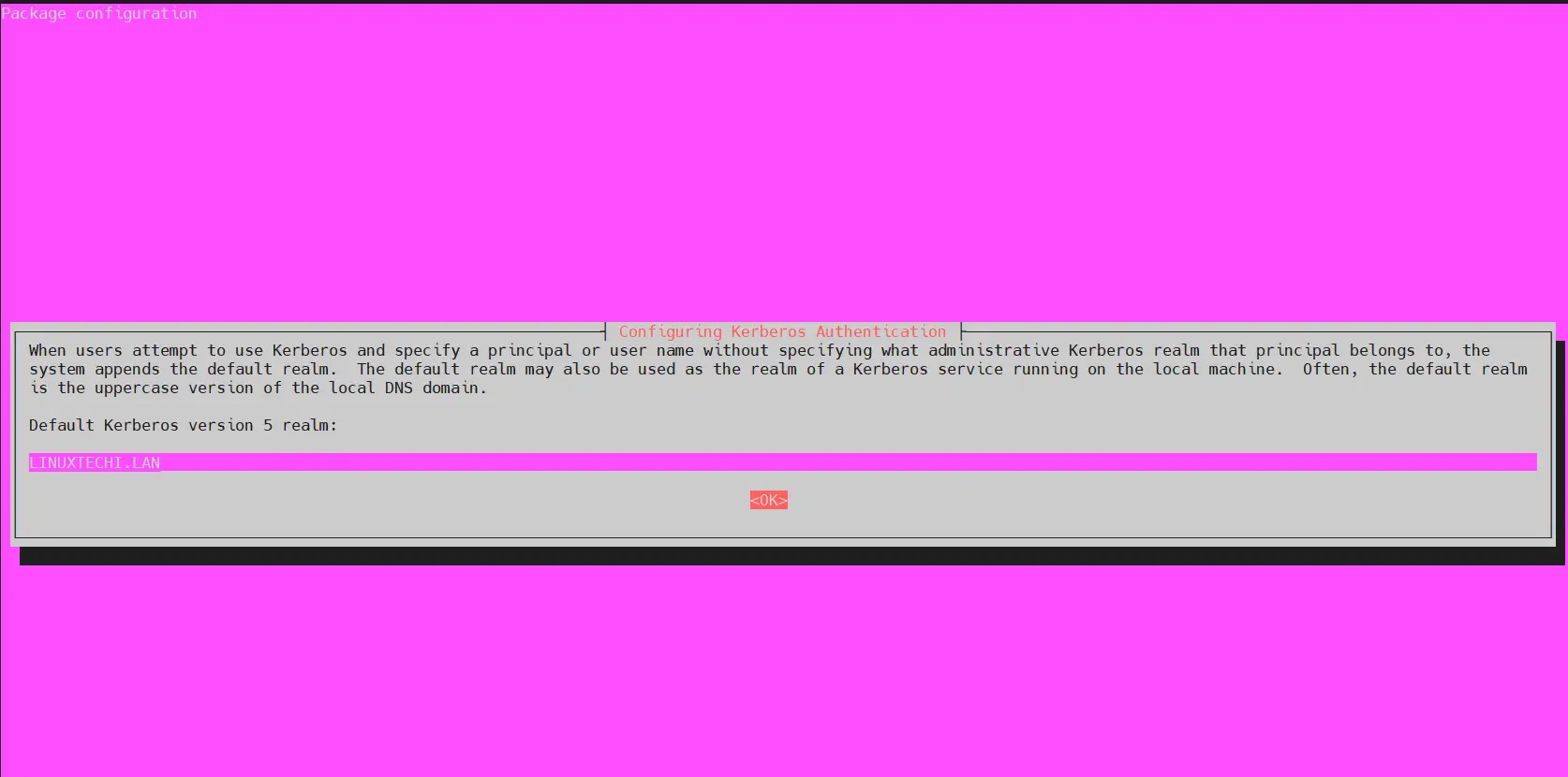
在下一个屏幕中,按回车键跳过。
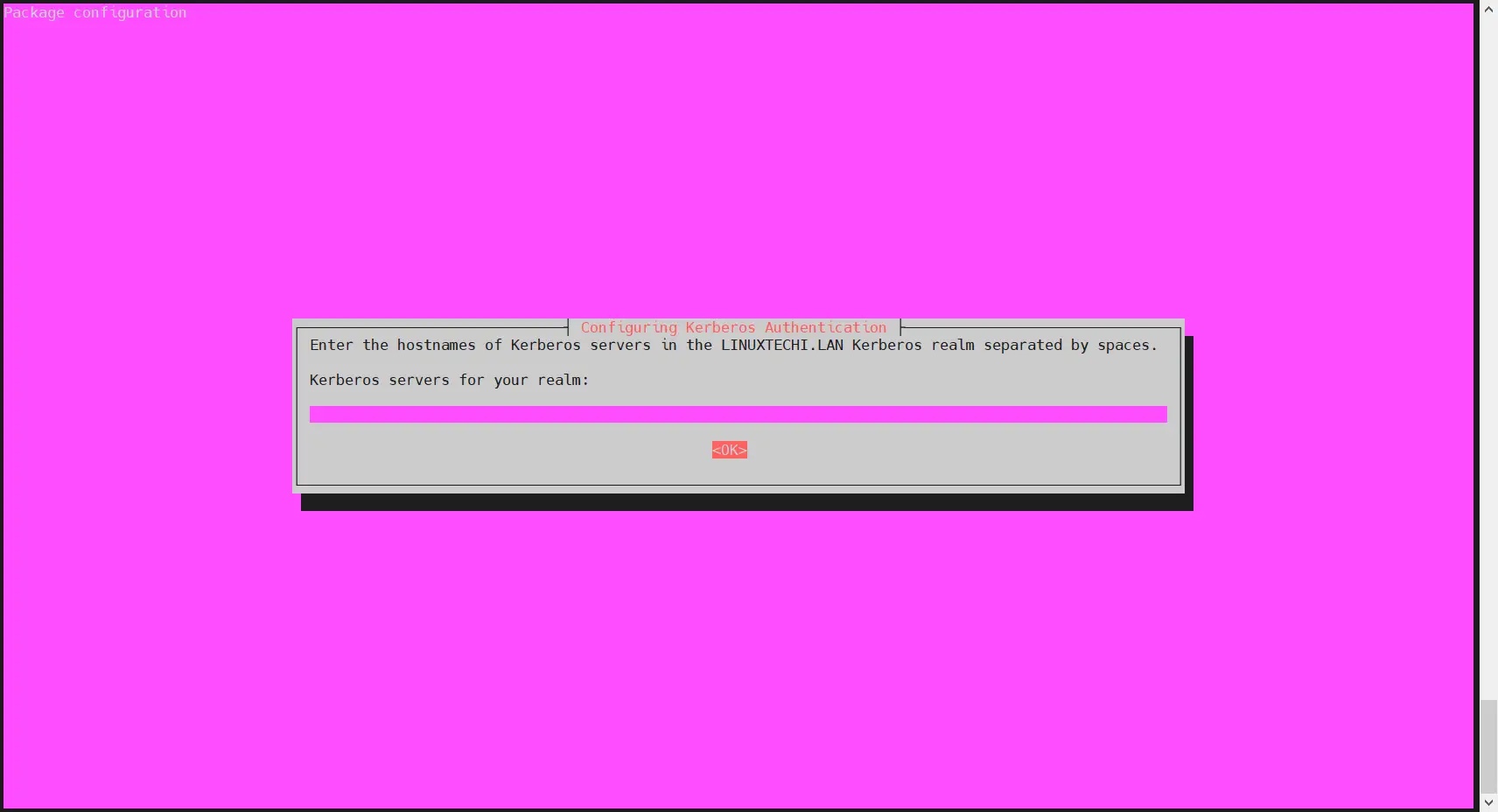
3、在主机文件中添加 FreeIPA 服务器 IP 和主机名
在 /etc/hosts 文件中添加以下 FreeIPA 服务器条目:
$ echo "192.168.1.102 ipa.linuxtechi.lan ipa" | sudo tee -a /etc/hosts$ echo "192.168.1.106 app01.linuxtechi.lan app01" | sudo tee -a /etc/hosts
更改适合你的设置的 IP 地址和主机名。
4、使用 ipa-client-install 配置 FreeIPA 客户端
现在运行以下 ipa-client-install 命令在你的 Ubuntu 系统上配置 FreeIPA 客户端:
$ sudo ipa-client-install --hostname=`hostname -f` --mkhomedir --server=ipa.linuxtechi.lan --domain linuxtechi.lan --realm LINUXTECHI.LAN
更改适合你设置的 FreeIPA 服务器地址、域名和领域。
上述命令的输出如下所示:
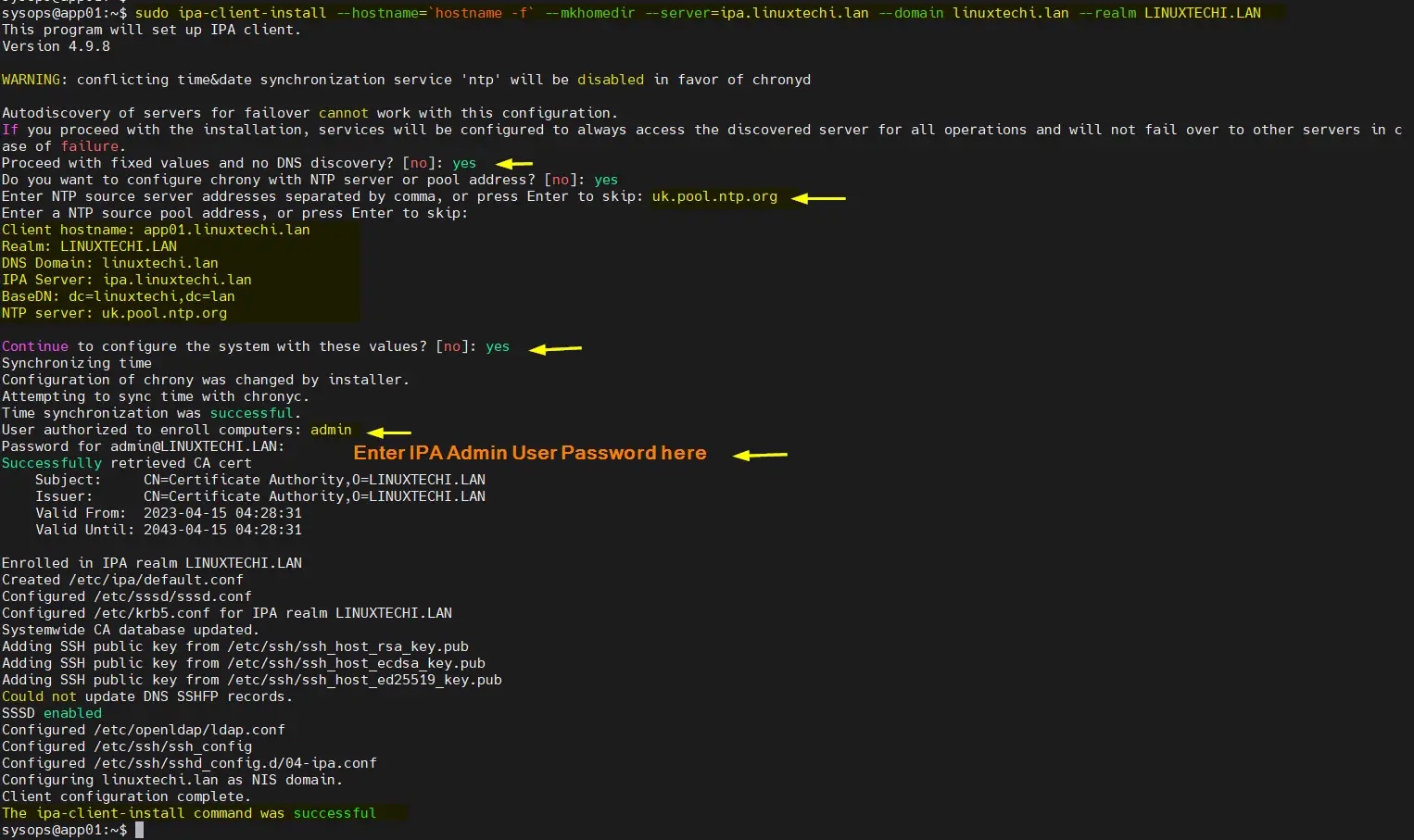
完美,上面的输出确认 FreeIPA 客户端安装成功。
现在允许在用户首次使用 FreeIPA 服务器进行身份验证时自动创建用户的主目录。
在文件 /usr/share/pam-configs/mkhomedir
required pam_mkhomedir.so umask=0022 skel=/etc/skel첫 번째 명령은 Kerberos 자격 증명을 얻는 것입니다. 두 명령은 모든 사용자의 기본 로그인 셸을
/bin/bash, 세 번째 명령은 sysadm Ubuntu 22.04/20.04에서 FreeIPA 클라이언트를 구성하는 단계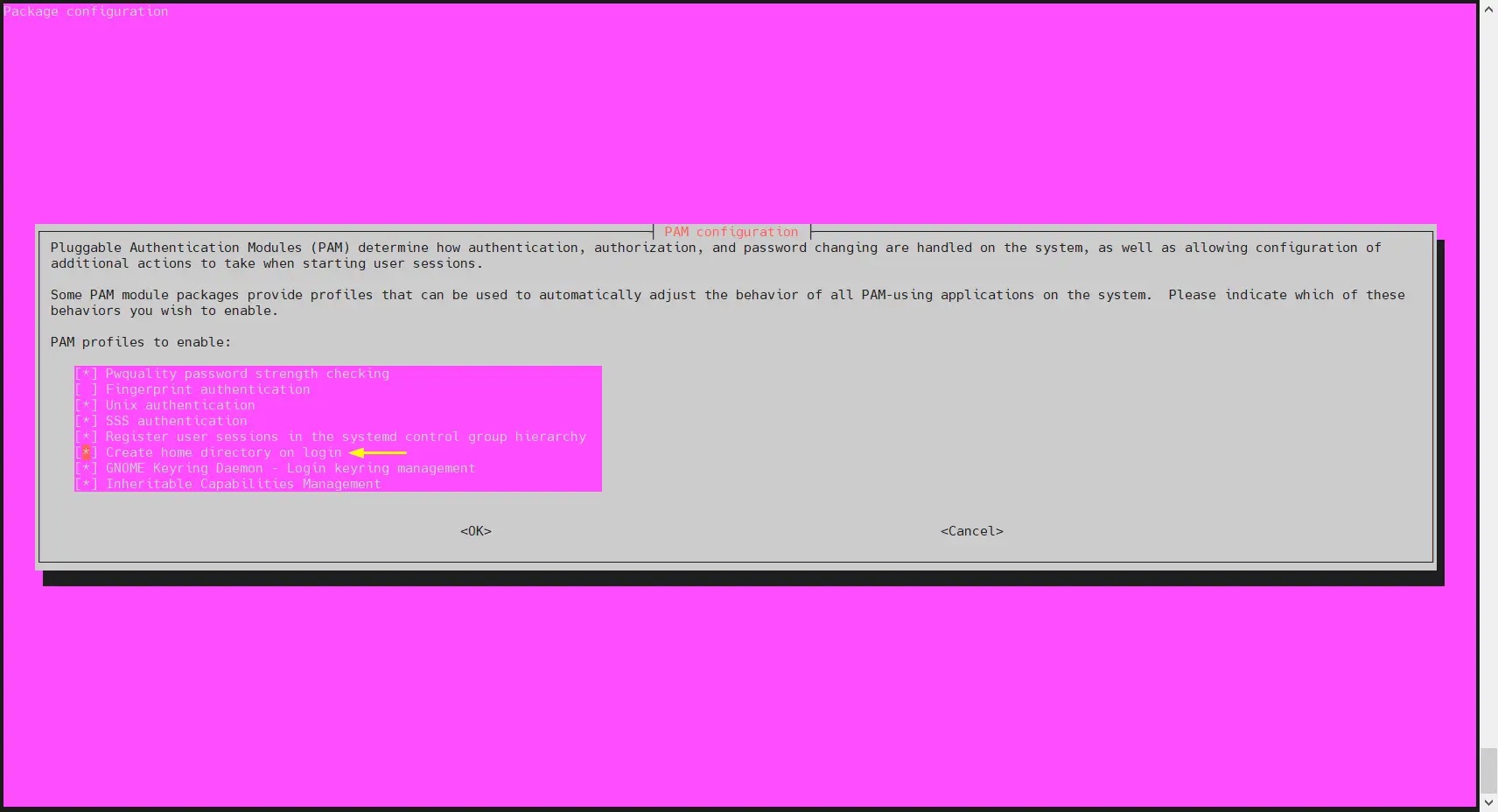 중앙 집중식 인증을 위해 FreeIPA 클라이언트를 구성하려면 다음 단계를 수행하세요.
중앙 집중식 인증을 위해 FreeIPA 클라이언트를 구성하려면 다음 단계를 수행하세요.
1. FreeIPA 서버에 Ubuntu 시스템의 DNS 레코드를 추가합니다.
FreeIPA 서버에 로그인하고 다음 명령을 실행하여 FreeIPA 클라이언트(예: Ubuntu 22.04/20.04)에 대한 DNS 레코드를 추가합니다. :
$ echo "required pam_mkhomedir.so umask=0022 skel=/etc/skel" | sudo tee -a /usr/share/pam-configs/mkhomedir🎜In 위 명령에서
app01.linuxtechi.lan은 내 Ubuntu 시스템이고 IP 주소는 192.168.1.106 🎜🎜참고: FreeIPA 서버와 클라이언트가 동일한 시간대에 있는지 확인하고 NTP 서버에서 시간을 가져오세요. 🎜2. FreeIPA 클라이언트 패키지 설치
🎜Ubuntu 시스템에서 다음 명령을 실행하여freeipa-client 및 종속성: 🎜$ sudo pam-auth-update🎜설치
freeipa-client 다음 페이지가 나타나면 OK를 선택하고 Enter를 누르십시오. 🎜🎜<img src="https://img.php.cn/upload/article/000/465/014/168629152184005.jpg" alt="Ubuntu 22.04/20.04에서 FreeIPA 클라이언트를 구성하는 방법">🎜🎜 On 다음 화면에서는 Enter를 눌러 건너뜁니다. 🎜🎜<img src="https://img.php.cn/upload/article/000/465/014/168629152154814.jpg" alt="Ubuntu 22.04/20.04에서 FreeIPA 클라이언트를 구성하는 방법">🎜3. 호스트 파일에 FreeIPA 서버 IP와 호스트 이름을 추가하세요🎜In <code style="max-width:90%">/etc/hosts 파일에 다음 FreeIPA 서버 항목을 추가합니다: 🎜$ ssh sysadm@192.168.1.106🎜설정에 맞게 IP 주소를 변경하세요. 그리고 CPU 이름. 🎜
4. ipa-client-install을 사용하여 FreeIPA 클라이언트를 구성하세요
🎜이제 다음ipa-client-install 명령을 사용하여 Ubuntu 시스템에서 FreeIPA 클라이언트를 구성하세요. FreeIPA 서버 주소, 도메인 이름, 영역을 설정에 맞게 변경하세요. 🎜🎜위 명령의 출력은 다음과 같습니다. 🎜🎜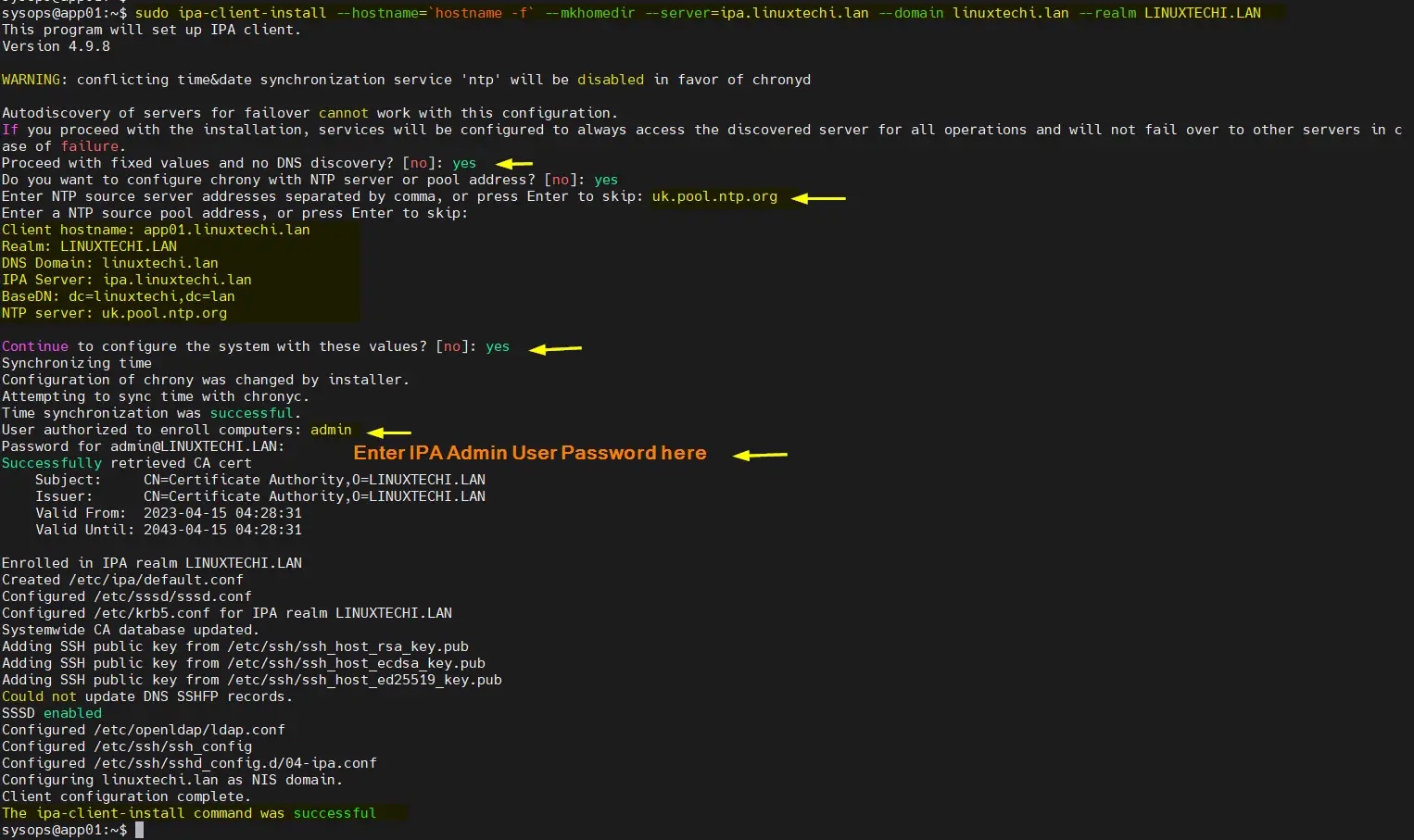 🎜🎜완벽하게 위 출력은 FreeIPA 클라이언트가 성공적으로 설치되었음을 확인합니다. 🎜🎜이제 사용자가 FreeIPA 서버에 처음 인증할 때 사용자의 홈 디렉터리를 자동으로 생성할 수 있습니다. 🎜🎜파일에서
🎜🎜완벽하게 위 출력은 FreeIPA 클라이언트가 성공적으로 설치되었음을 확인합니다. 🎜🎜이제 사용자가 FreeIPA 서버에 처음 인증할 때 사용자의 홈 디렉터리를 자동으로 생성할 수 있습니다. 🎜🎜파일에서 /usr/share/pam-configs/mkhomedir 다음 줄을 추가합니다: 🎜$ ssh sysadm@192.168.1.106
$ sudo ipa-client-install --uninstall$ sudorm -rf /var/lib/sss/db/*$ sudo systemctl restart sssd.service🎜위 변경 사항을 적용하려면 다음 명령을 실행합니다: 🎜rrreee🎜🎜🎜🎜확인을 선택하고 뒤로 자동차 키를 누르세요. 🎜
5、尝试使用 sysadm 用户登录到你的 Ubuntu 系统
尝试使用 sysadm 用户通过 SSH 登录到你的 Ubuntu 系统,
$ ssh sysadm@192.168.1.106
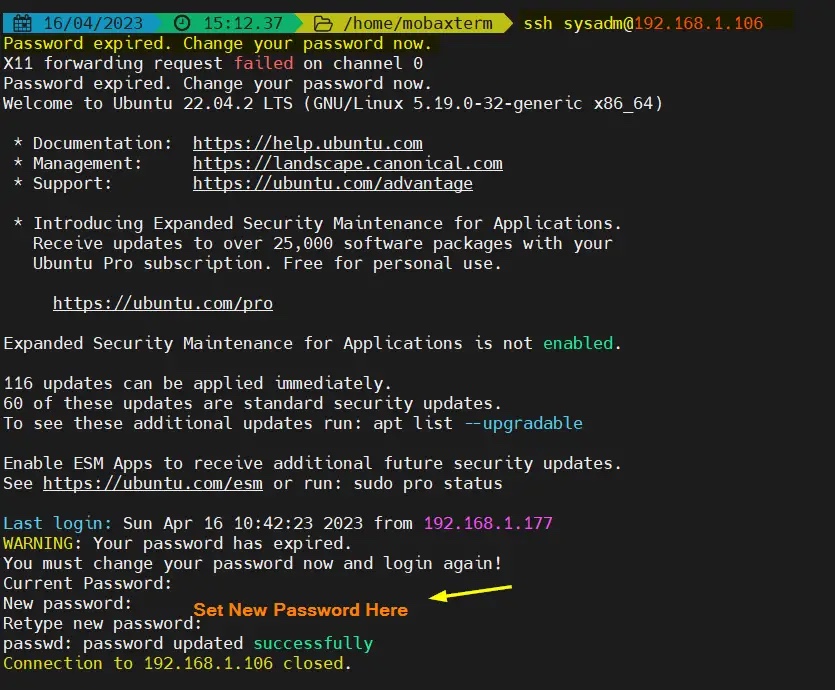
正如你在上面看到的,当我们第一次登录时,它说密码已过期。它将提示我们设置新密码并断开会话。
更新密码后,尝试 SSH 登录 Ubuntu 系统,这次我们应该可以登录了。
$ ssh sysadm@192.168.1.106
输出:
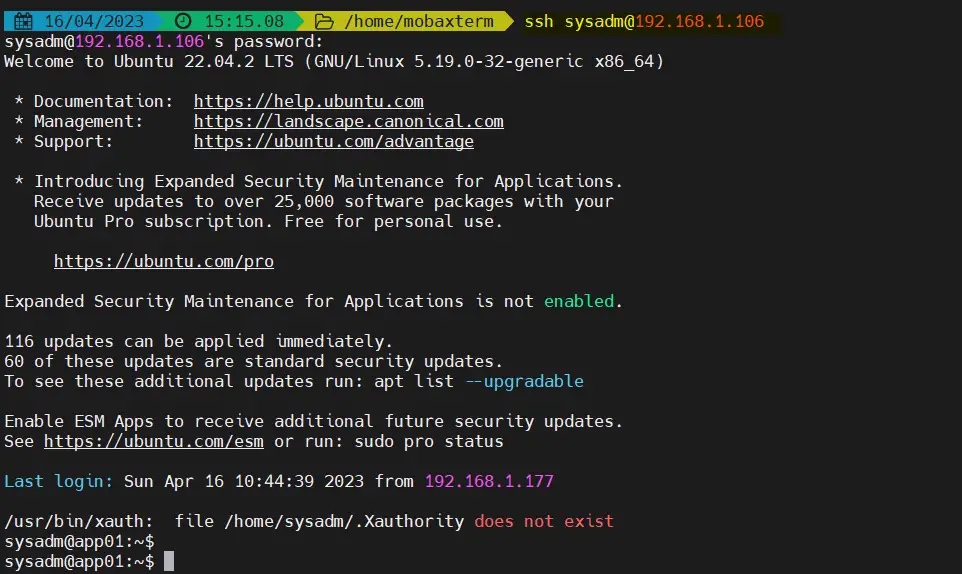
我们已经成功使用集中管理的用户登录到了 Ubuntu 系统,这一点在输出信息中得到了确认,非常令人欣慰。这也说明我们已经成功配置了 FreeIPA 客户端。
如果你想从 ubuntu 系统中卸载 FreeIPA,然后运行以下命令集:
$ sudo ipa-client-install --uninstall$ sudorm -rf /var/lib/sss/db/*$ sudo systemctl restart sssd.service
위 내용은 Ubuntu 22.04/20.04에서 FreeIPA 클라이언트를 구성하는 방법의 상세 내용입니다. 자세한 내용은 PHP 중국어 웹사이트의 기타 관련 기사를 참조하세요!

